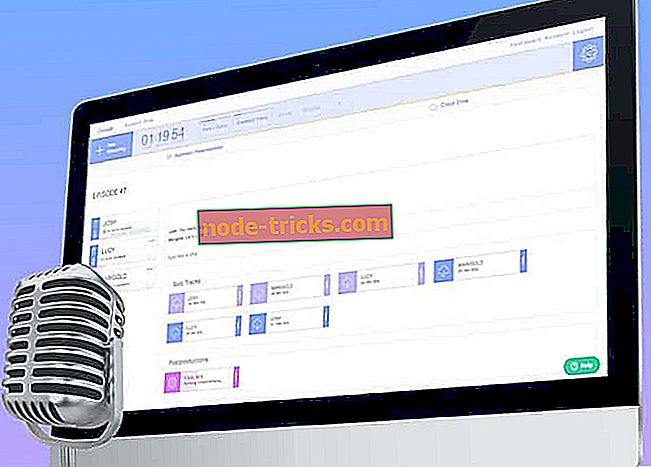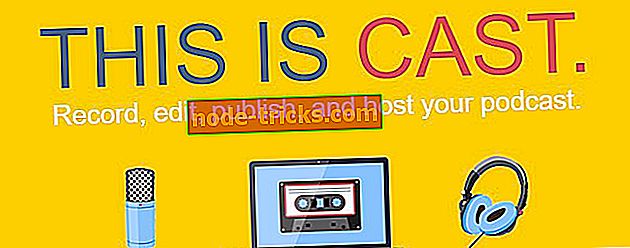4 beste programvaren for innspilling av podcaster for å få meldingen ut
Hvis du planlegger å starte opptak av dine egne podcaster, trenger du et kraftig og pålitelig verktøy for å ta opp stemmen din. Hvis den respektive programvaren leveres med en innebygd lydredigerer, er det enda bedre. Du kan bruke et enkelt verktøy for å registrere og redigere podcasten din.
Windows Report vil støtte deg i ditt forsøk og gjorde leksene for deg. I denne artikkelen vil vi vise den beste podcastopptaksprogramvaren du kan bruke på Windows-datamaskinen for å få meldingen ut så snart som mulig.
- 1
Audacity

Audacity er en velkjent lydopptaksprogramvare som lar deg ta opp, samt redigere podcaster.
Verktøyet er gratis å bruke og støtter også bruk av tversplattform. Så hvis du begynner å spille inn podcasten din på Windows-PCen, og du vil redigere den på Mac-datamaskinen din senere, kan du gjøre det.
Audacity-nøkkelfunksjoner:
- Ta opp live lyd: Hvis du vil spille inn en debatt, kan Audacity hjelpe deg med å gjøre det.
- Spill avspilling av datamaskinen på en hvilken som helst Windows Vista eller nyere maskin. Så, hvis du ikke vil oppgradere til Windows 10, kan du bruke dette verktøyet uten noe problem.
- Konverter bånd og arkiver til digitale opptak eller CDer.
- Rediger WAV, AIFF, FLAC, MP2, MP3 eller Ogg Vorbis lydfiler.
- Følgende formater støttes: AC3, M4A / M4R (AAC), WMA og mange andre formater ved hjelp av valgfrie biblioteker.
- Klipp, kopi, splits eller bland lyder sammen.
- Tallrike effekter, inkludert endring av hastighet eller tonehøyde på et opptak.
Last ned Audacity
- LES OGSÅ: 10 beste lydutjevningsprogramvare for Windows 10
- 2
Hindenburg

Hvis du allerede har noen podcastopptak, kan du prøve Hindenburg. Dette plattformverktøyet er svært allsidig og kommer i flere varianter, hver egnet for en bestemt aktivitet: journalister, lærere, podcastere, fortellere og mer.
Så langt som podcastopptak går, støtter Hindenburg multitrack-opptak, slik at du kan ta opp mer enn ett spor om gangen. Enkelt sagt betyr dette at du kan bruke mer enn to mikrofoner til å registrere dine ideer. Bare koble inn eventuelle USB-mikrofoner og begynn å ta opp.
Du kan legge til et multi-inngang lydkort til datamaskinen din og velge kanalene du vil ta opp fra.
Hvis du ofte bruker Skype til å ta opp podcaster (for eksempel kan dine intervjuere ikke komme til studioet), kan du bruke Hindenburg til å legge til et Skype-anrop under opptak. Når du ringer anropet, åpner verktøyet et nytt spor for å ta opp Skype-anropet. Når du legger på Skype-samtalen, fortsetter programvaren studioopptaket.
Samtidig kan du også ta opp fra Internett og gjennom en mikrofon, så det er ingen begrensninger for det.
Du kan velge hvilke spor du vil overvåke i hodetelefonene mens du spiller opp med overvåkingssystemet, og bytt mellom dem til enhver tid.
Hindenburg hovedtrekk:
Hindenburg er en kompleks, funksjonsrik programvare. Bortsett fra alternativene som er nevnt ovenfor, kommer det også med følgende toppfunksjoner:
- Den angir automatisk det riktige nivået for den importerte lyden.
- Innebygde effekter: reverb, forsinkelse, tonehøyde, ekko og mer.
- Støyreduksjon for å redusere støyen i lydopptaket.
- Et spesielt utklippstavle for å organisere lydmaterialet ditt.
- Voice Profiler: Denne funksjonen setter automatisk din stemme på "air".
Hvis du er klar til å ta podcaster til neste nivå, last ned Hindenburg.
- LES OGSÅ: 6 beste podcast-programvare for Windows PC-brukere
- 3
ZenCastr
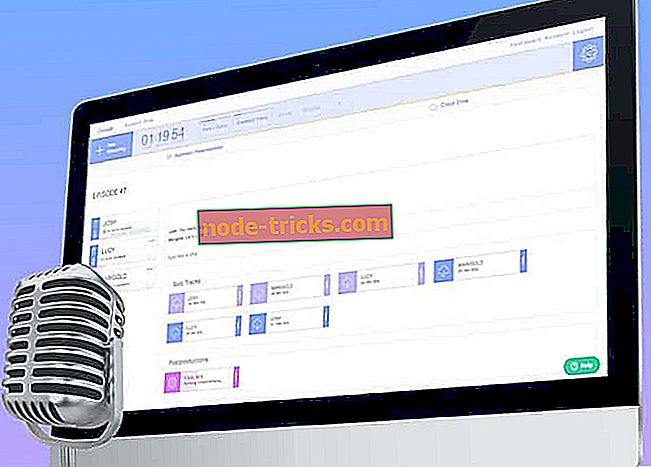
ZenCastr er en interessant podcast opptak programvare som kan brukes av nybegynnere og avanserte brukere.
Hvis du ofte har gjester på podcaster, er dette det riktige verktøyet for å ta opp gjestenes stemme i høy lydkvalitet.
Her er ZenCastrs hovedtrekk:
- Hver gjest har sitt eget spor : Takket være denne funksjonen registreres hver stemme i krystallklar lydkvalitet.
- Ta opp i lossless WAV : Du kan registrere dine gjester i lossless 16-bit 44.1k WAV for å få best mulig lyd.
- Soundboard for live redigering : Postproduksjon redigering er mye enklere, siden verktøyet lar deg sette inn en rekke elementer live som du spiller inn, inkludert intro, annonser, hørere testimonials, etc.
- Stemmechat med dine gjester : Det er ikke nødvendig å installere en tredjeparts VoIP-programvare for å snakke med gjestene. Zencastr har alt du trenger for å gjøre det.
- Dropbox-integrasjon : Alle podcastopptakene dine lagres i skyen til Dropbox-kontoen din. På denne måten kan du raskt dele dem med dine kolleger.
Interessert i å prøve dette podcastopptaksprogrammet? Vel, du kan laste ned ZenCastr fra verktøyets offisielle nettside.
- 4
Cast
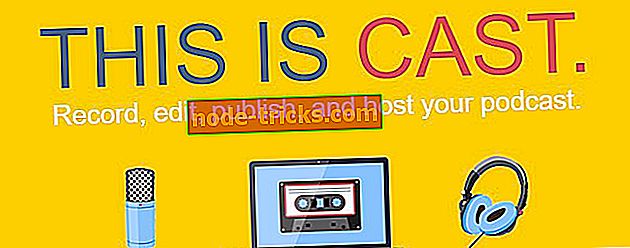
Cast er en enkel, men kraftig podcasting programvare. Du kan bruke den til å ta opp, redigere og publisere lydopprettingene dine.
Du kan bruke dette verktøyet til å ta opp lyd med høy troskap, enten du selv eller ved siden av gjestene. Opptakene lagres automatisk i skyen.
Når du er ferdig med å spille inn podcasten din, kan du gå til neste trinn: redigeringsdelen. Kraftige forhåndsinnstillinger er tilgjengelige slik at du kan få jobben på kort tid.
Når du er fornøyd med sluttresultatet, kan du publisere podcasten din med ett enkelt klikk.
Cast er perfekt for nybegynnere og podcastere som ikke har mye tid til å bruke innspilling og redigering av lyd.
Det er tre tilbud tilgjengelig:
- Trial - gratis i en måned.
- Hobby - koster $ 10 per måned
- Pro plan - perfekt for profesjonelle.
Registrer deg på Cast.
Dette er 4 av de beste programvarene du kan bruke på Windows PC for å ta opp podcaster. Som du kan se, er disse verktøyene svært allsidige. Vi prøvde å variere listen slik at de inkluderer programmer som er egnet for nybegynnere og avanserte brukere.